win10图片批量重命名的方法 win10怎么批量给图片重命名
更新时间:2023-04-07 14:07:44作者:zheng
我们有时想要排序一下图片,但是图片多的时候一个个命名就很慢,那么有没有办法能批量重命名图片呢?今天小编给大家带来win10图片批量重命名的方法,有遇到这个问题的朋友,跟着小编一起来操作吧。
解决方法:
1.首先找开要重命名图片的文件夹
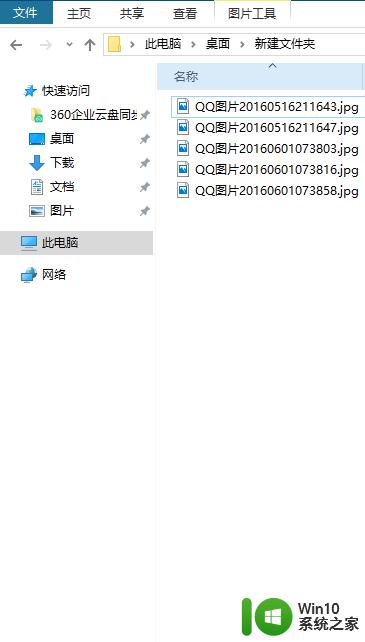
2.单击“ 查看”菜单,选择“详细信息”
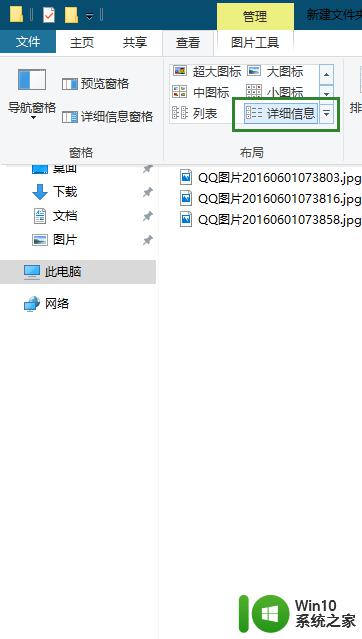
3.单击“ 主页”菜单,单击“全部选择”按钮。也可以使用Ctrl + A键盘快捷键快速选择所有文件
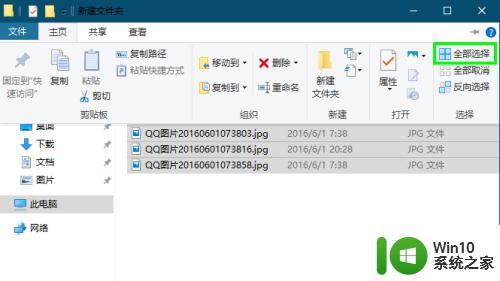
4.单击“ 重命名”,输入新文件名,然后按Enter键。
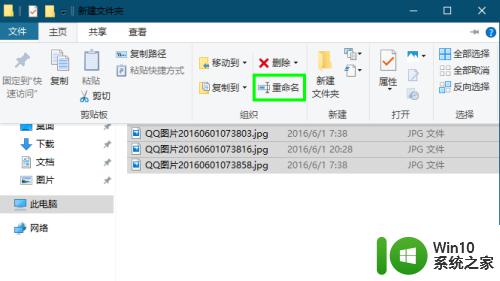
5.完成这些步骤后,这些图片已经使用相同的方案重命名所有图片。它们用括号和使用不同的数字来区分图片。例如图中,emoji(1).jpg和emoji(2).jpg
如果输入有误或者想换个名字,可以使用Ctrl + Z键盘快捷键撤消更改。
你学会了吗?
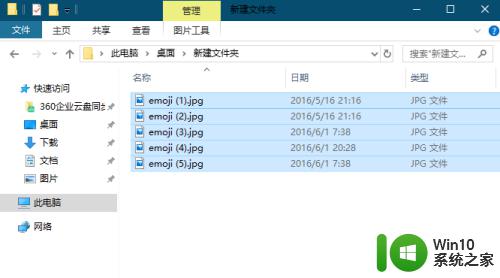
以上就是win10图片批量重命名的方法的全部内容,有出现这种现象的小伙伴不妨根据小编的方法来解决吧,希望能够对大家有所帮助。
win10图片批量重命名的方法 win10怎么批量给图片重命名相关教程
- win10批量修改文件名称的详细步骤 win10文件如何批量重命名
- win10 excel批量压缩图片的教程 w10 excel如何批量压缩图片
- win10批量替换文件名的方法 win10文件夹里怎么批量更改文件名
- win10批量修改文件名的方法 win10怎么批量修改文件名
- win10批量改文件名字的方法 win10如何批量改文件名字
- win10怎么重命名管理员账户 win10重命名管理员账户的方法
- win10文件重命名失败的解决方法 win10文件无法重命名的原因
- win10重命名的快捷键是哪个键 win10重命名文件快捷键是哪个
- 我的win10电脑快速访问的文件夹无法重命名处理方法 win10电脑快速访问文件夹无法重命名怎么办
- win10重命名卡顿的详细解决方法 win10怎么修复重命名卡顿的问题
- window10重命名0x80070057怎么解决 Windows10文件夹重命名失败0x80070057怎么办
- win10文件夹无法重命名怎么办 win10文件夹重命名没有反应的解决方法
- 蜘蛛侠:暗影之网win10无法运行解决方法 蜘蛛侠暗影之网win10闪退解决方法
- win10玩只狼:影逝二度游戏卡顿什么原因 win10玩只狼:影逝二度游戏卡顿的处理方法 win10只狼影逝二度游戏卡顿解决方法
- 《极品飞车13:变速》win10无法启动解决方法 极品飞车13变速win10闪退解决方法
- win10桌面图标设置没有权限访问如何处理 Win10桌面图标权限访问被拒绝怎么办
win10系统教程推荐
- 1 蜘蛛侠:暗影之网win10无法运行解决方法 蜘蛛侠暗影之网win10闪退解决方法
- 2 win10桌面图标设置没有权限访问如何处理 Win10桌面图标权限访问被拒绝怎么办
- 3 win10关闭个人信息收集的最佳方法 如何在win10中关闭个人信息收集
- 4 英雄联盟win10无法初始化图像设备怎么办 英雄联盟win10启动黑屏怎么解决
- 5 win10需要来自system权限才能删除解决方法 Win10删除文件需要管理员权限解决方法
- 6 win10电脑查看激活密码的快捷方法 win10电脑激活密码查看方法
- 7 win10平板模式怎么切换电脑模式快捷键 win10平板模式如何切换至电脑模式
- 8 win10 usb无法识别鼠标无法操作如何修复 Win10 USB接口无法识别鼠标怎么办
- 9 笔记本电脑win10更新后开机黑屏很久才有画面如何修复 win10更新后笔记本电脑开机黑屏怎么办
- 10 电脑w10设备管理器里没有蓝牙怎么办 电脑w10蓝牙设备管理器找不到
win10系统推荐
- 1 番茄家园ghost win10 32位官方最新版下载v2023.12
- 2 萝卜家园ghost win10 32位安装稳定版下载v2023.12
- 3 电脑公司ghost win10 64位专业免激活版v2023.12
- 4 番茄家园ghost win10 32位旗舰破解版v2023.12
- 5 索尼笔记本ghost win10 64位原版正式版v2023.12
- 6 系统之家ghost win10 64位u盘家庭版v2023.12
- 7 电脑公司ghost win10 64位官方破解版v2023.12
- 8 系统之家windows10 64位原版安装版v2023.12
- 9 深度技术ghost win10 64位极速稳定版v2023.12
- 10 雨林木风ghost win10 64位专业旗舰版v2023.12